Cómo configurar un servidor de correo con Modoboa en Debian 10
Modoboa es una plataforma de gestión y alojamiento de servidores de correo de código abierto para Linux. Está escrito en Python y utiliza Postfix y Dovecot para enviar y recibir correo electrónico. Utiliza un servidor web Nginx y una base de datos MySQL/PostgreSQL. Te permite crear buzones de correo ilimitados y dominios de correo ilimitados. Puede integrarse con Let’s Encrypt para cifrar todas las comunicaciones entre tu servidor de correo electrónico y la red exterior. Viene con un panel de administración basado en web para gestionar dominios, buzones, alias y mucho más.
En este tutorial, te mostraré cómo instalar Modoboa en un servidor Debian 10.
Requisitos previos
- Un servidor con Debian 10.
- Un nombre de dominio válido apuntado con la IP de tu servidor.
- Una contraseña de root configurada en el servidor y que hayas iniciado sesión como root.
Cómo empezar
Antes de empezar, actualiza los paquetes de tu sistema a la última versión con el siguiente comando:
apt-get update -y
A continuación, instala otras dependencias necesarias con el siguiente comando:
apt-get install git curl gnupg2 wget -y
A continuación, configura el nombre de host de tu sistema con el siguiente comando:
hostnamectl set-hostname modoboa.example.com
Instalar Modoboa
A continuación, descarga la última versión de Modoboa con el siguiente comando:
git clone https://github.com/modoboa/modoboa-installer
Una vez finalizada la descarga, cambia el directorio a Modoboa y comprueba la configuración con el siguiente comando:
cd modoboa-installer ./run.py --stop-after-configfile-check example.com
Esto creará un nuevo archivo de configuración installer.cfg en tu directorio de trabajo actual.
A continuación, edita el archivo de configuración con el siguiente comando:
nano installer.cfg
Cambia las siguientes líneas:
[certificate] generate = true type = letsencrypt [letsencrypt] email = [email protected] [database] engine = postgres host = 127.0.0.1 install = true
Guarda y cierra el archivo y, a continuación, inicia la instalación con la siguiente orden:
./run.py --interactive example.com
Una vez completada la instalación, deberías obtener la siguiente salida:
Welcome to Modoboa installer!
Warning:
Before you start the installation, please make sure the following DNS records exist for domain 'modoboa.example.com':
mail IN A
IN MX modoboa.example.com.
Your mail server will be installed with the following components:
modoboa automx amavis clamav dovecot nginx razor postfix postwhite spamassassin uwsgi radicale opendkim
Do you confirm? (Y/n) Y
The process can be long, feel free to take a coffee and come back later ;)
Starting...
Generating new certificate using letsencrypt
Installing amavis
Installing spamassassin
Installing razor
Installing clamav
Installing modoboa
Installing automx
Installing radicale
Installing uwsgi
Installing nginx
Installing opendkim
Installing postfix
Installing postwhite
Installing dovecot
Congratulations! You can enjoy Modoboa at https://modoboa.example.com (admin:password)
Accede a la Interfaz Web de Modoboa
Ahora, abre tu navegador web y escribe la URL https://modoboa.example.com. Deberías ver la página de inicio de sesión de Modoboa:
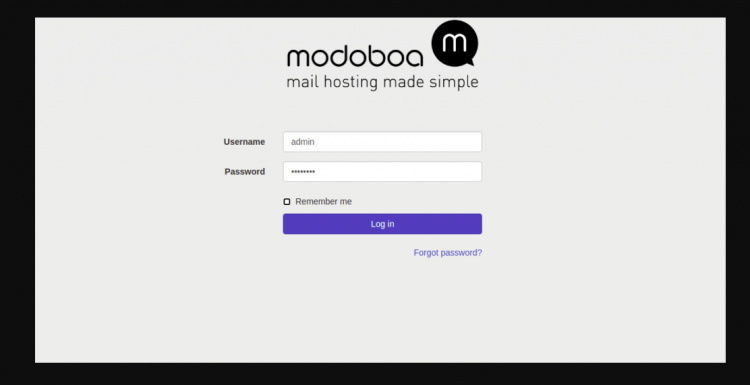
Introduce por defecto el nombre de usuario: admin, la contraseña: password y haz clic en el botón Iniciar sesión. Serás redirigido al panel de control de Modoboa en la siguiente página:
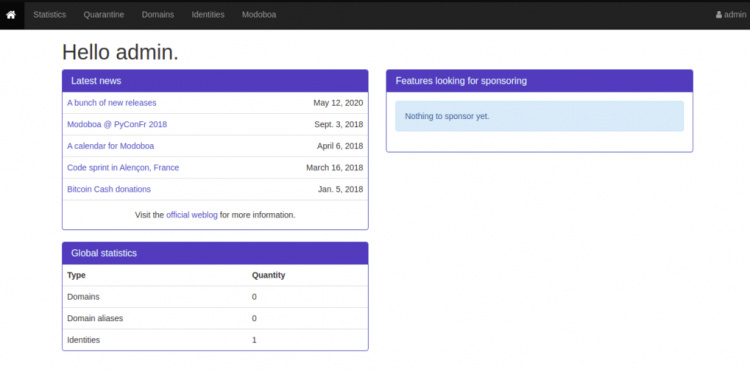
Notas
Actualmente, hay un BUG en el instalador de Modoboa que se ha introducido después de que esta guía fuera escrita y probada inicialmente. El síntoma es un Mensaje de ‘Error Interno de Servidor’ después de iniciar sesión en la GUI de Modoboa. La solución para este problema es editar el archivo /srv/modoboa/instance/instance/settings.py
nano /srv/modoboa/instance/instance/settings.py
y establecer
USE_TZ = False
y luego reinicia uwsgi
service uwsgi restart
Referencia del gestor de incidencias de Modoboa: https://github.com/modoboa/modoboa/issues/2286